Come disabilitare le animazioni quando si riduce a icona e si ingrandisce Windows in Windows 10
Aggiornato 2023 di Marzo: Smetti di ricevere messaggi di errore e rallenta il tuo sistema con il nostro strumento di ottimizzazione. Scaricalo ora a - > questo link
- Scaricare e installare lo strumento di riparazione qui.
- Lascia che scansioni il tuo computer.
- Lo strumento sarà quindi ripara il tuo computer.
Quelli di voi che hanno utilizzato Windows 10 probabilmente hanno osservato le animazioni fluide che appaiono quando si ingrandiscono e si riducono a icona le finestre. Le nuove animazioni hanno un bell'aspetto, soprattutto se ami le animazioni.
Poiché non a tutti gli utenti piacciono le funzionalità delizia per gli occhi, molti di voi potrebbero voler disattivare le animazioni delle nuove finestre in Windows 10. Il fatto che queste animazioni facciano sembrare un po 'più lente la riduzione e l'ingrandimento delle finestre è uno dei motivi principali per cui molti utenti preferiscono disattivare queste animazioni delle finestre.

Se non sei colpito da queste animazioni e desideri disattivarle, Windows 10 offre opzioni per disattivare le animazioni delle finestre.
Note importanti:
Ora è possibile prevenire i problemi del PC utilizzando questo strumento, come la protezione contro la perdita di file e il malware. Inoltre, è un ottimo modo per ottimizzare il computer per ottenere le massime prestazioni. Il programma risolve gli errori comuni che potrebbero verificarsi sui sistemi Windows con facilità - non c'è bisogno di ore di risoluzione dei problemi quando si ha la soluzione perfetta a portata di mano:
- Passo 1: Scarica PC Repair & Optimizer Tool (Windows 11, 10, 8, 7, XP, Vista - Certificato Microsoft Gold).
- Passaggio 2: Cliccate su "Start Scan" per trovare i problemi del registro di Windows che potrebbero causare problemi al PC.
- Passaggio 3: Fare clic su "Ripara tutto" per risolvere tutti i problemi.
Segui uno dei due metodi indicati di seguito per disabilitare o abilitare le animazioni che appaiono durante la riduzione a icona e l'ingrandimento delle finestre in Windows 10.
Disabilita le animazioni delle finestre
Metodo 1 di 2
Passaggio 1: apri le proprietà del sistema. Per fare ciò, premi contemporaneamente i tasti Windows + R per aprire la finestra di dialogo Esegui, digita Sysdm.cpl nella casella, quindi premi il tasto Invio.
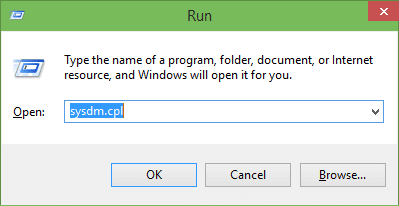
Passaggio 2: una volta avviata la finestra di dialogo Proprietà del sistema, fare clic sulla scheda Avanzate. Qui, nella sezione Prestazioni, fare clic sul pulsante Impostazioni per aprire la finestra di dialogo Opzioni prestazioni.

Passaggio 3: qui, cerca l'opzione con l'etichetta Animate windows quando riduci a icona e ingrandisci e deseleziona la stessa. Infine, fai clic sul pulsante Applica.
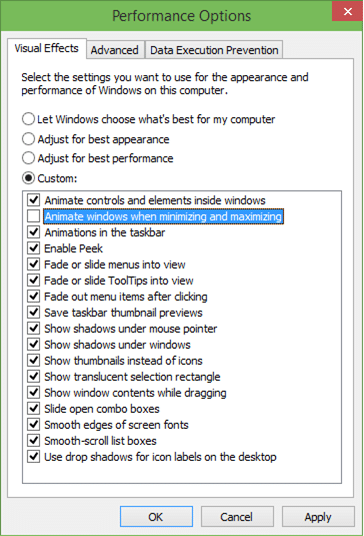
Ecco fatto!
Metodo 2 di 2
Le animazioni delle finestre possono essere disattivate anche tramite le impostazioni del PC.
Passaggio 1: apri le impostazioni. Per aprire l'app Impostazioni, digita Impostazioni nella casella di ricerca del menu Start / schermata, quindi premi il tasto Invio.
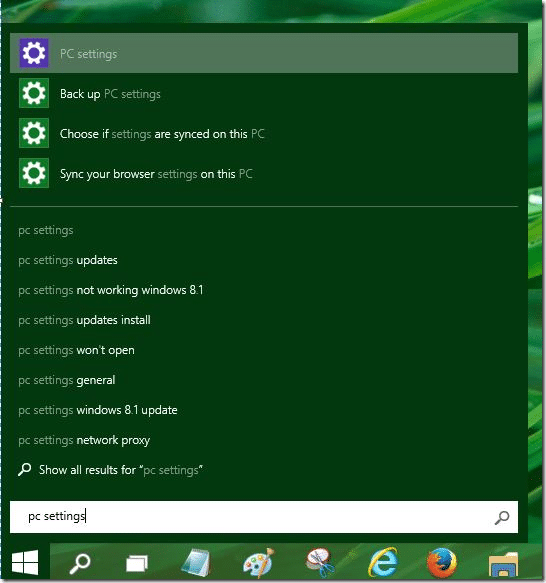
Passaggio 2: nel riquadro sinistro delle impostazioni del PC, fai clic su Accessibilità per visualizzare le varie impostazioni di Accessibilità.
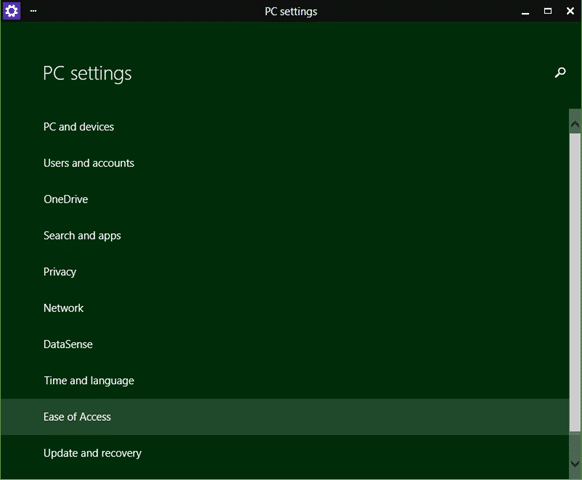
Passaggio 3: ora, nel riquadro di sinistra, fai clic su Altre opzioni per vedere Riproduci animazioni in Windows. Disattiva lo stesso per disabilitare l'animazione quando si riduce a icona e si ingrandisce.
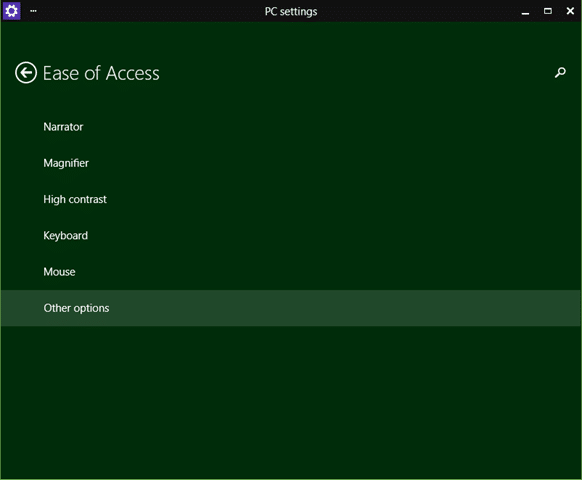
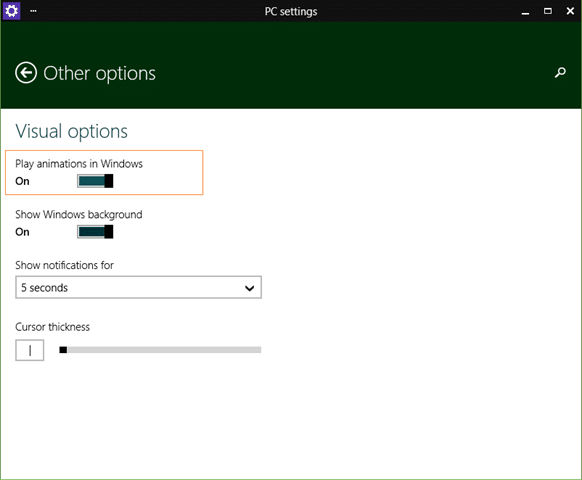
Potrebbe interessarti anche come aggiungere il menu di avvio / le opzioni dello schermo alla guida del menu contestuale del desktop.

